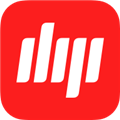应用简介
Foxmail7.1是一款非常好用的邮件处理管理工具,它支持超大的附件发送,全文搜索,日历查找等多种功能,能对个人邮件信息进行编辑删除已读处理,从而让你你更加轻松专业地处理和收发电子邮件,是办公人士的必备软件。

【功能特点】
1、恰到好处的简单:简单,在于外观,更在于体验。所以你一定会喜欢全新的Foxmail,它会给你简洁畅快的使用感受,而不需要过多的思考压力。恰到好处的简单,你一用便知。

2、为性能重新打造:我们视性能高于一切。你之所以选择Foxmail,也一定是因为它够快,够稳定,值得信赖。现在全新的Foxmail更是要挑战百万级的海量邮件存储,而且,它做到了。
3、会话,一目了然:不用再为列表中繁多的邮件而心烦了,现在它们都按主题聚合成了会话。只需一次点击,就能阅读全部的相关邮件,一目了然的会话模式,给你的收件箱减减负。

【软件特色】
1、全面支持Exchange帐号的数据同步,包括邮件、日历、联系人、邮件规则等
2、全文搜索更快、更准、更好用
3、日历会议请求和工作事务,都可以在日历中一目了然地查看和管理
4、更专业的邮件编辑功能写邮件新增了动态拼写检查、快速文本、收件人组合等贴心功能
5、相关邮件一键就可以查看同一邮件会话中的其他邮件
6、邮件管理更强大支持邮件标签、待办、提醒、备注等,管理邮件更加得心应手
7、附件预览可以对常用的办公附件进行预览(需安装MS office2007以上版本)
8、IMAP更快更流畅改进了IMAP的功能和体验,支持优先下载正文,支持Gmail邮件的即时推送
【使用方法】
FoxMail发送邮件方法
1、打开Foxmail之后,就看到了它的工作界面,我们点击“工具,选择”帐号管理“。点击左下角的”新建“。

2.创建好账号后,登录界面,可在框选栏中选择你要使用的功能

3.点击写邮件,点击“+”选择你要发送的对象,写好邮件后,点击“发送即可

FoxMail撤回已发送的邮件方法
1、首先我们在Foxmail的客户端中找到发送邮件使用的邮箱,点击该邮箱地址下方的“已发送邮件”栏目,找到需要撤回的邮件。

2、之后使用鼠标右键单击该邮件,在打开的右键菜单中单击选择“撤回邮件”功能。

3、然后在新窗口中确认撤回,点击“是”即可。需要注意的是如果对方已经浏览了该邮件就不能撤回了,所以要抓紧时间喔!

【常见问题】
问:foxmail邮箱怎么设置?
答:第一次配置账号
对于安装好的foxmail默认是没有账号的,可以通过点击右上角选项--- 账号管理如下图

然后出现的“系统设置”功能选项卡中,选择“新建’

添加其他账号
如果是foxmail之前已经有账号,可以通过选择账号文件夹。右键选择”设置“

同样在账号设置的选项卡中,点击选择”新建‘功能来新建添加账号

新建账号(自动配置)
在点击新建账号的对话框之后,进入新建账号的向导页面。手动输入需要新建添加的邮箱账号,foxmail一般把常用的邮箱后缀都列出来了

如果是foxmail下方提示的常见邮箱一般直接输入账号和密码就能直接通过验证(电脑需要联网)

问:foxmail邮箱怎么切换账号?
答:第一步在我们的电脑上面打开foxmail,点击左上方的菜单列表图标,如下图所示:

第二步菜单列表显示出来之后,点击账号管理,如下图所示:

第三步点击账号管理界面之后,选择账号,可以看到我们现在登录的账号的详细信息,如下图所示:

第四步更换账号有两种方法,一种是再点击新建一个账号,同时接收多个账号的邮件,点击新建,输入需要更换的邮箱账号,如下图所示:

第五步另外一种是删除现有的邮箱账号,再点击新建,就更换邮箱账号成功了,点击删除账号,如下图所示:

第六步删除邮箱账号成功之后,点击新建,输入要更换的邮箱账号,这样账号更换成功,如下图所示:

【新功能】
新增:附件预览
新增:高级搜索与搜索范围切换
新增:往来邮件与往来附件边栏
新增:相关邮件模式
新增:工具栏自定义
新增:常用文件夹自定义
新增:修改主题(会话模式下不支持)
新增:延迟1分钟发信
新增:默认抄送密送开关
新增:默认阅读收条开关
新增:界面、邮件的字号设置
新增:可设置回复转发的签名
新增:写邮件/回复/转发时显示模板列表
新增:写邮件快捷地址簿的“置顶”功能
新增:写邮件的默认字体颜色
新增:POP清空已删除时同时删除服务器上的邮件
优化:邮件会话逻辑
优化:写邮件收件人地址的模糊匹配
优化:附件显示位置
优化:“详细信息”记忆上一次收缩/展开状态
优化:界面支持保护色
优化:地址簿联系人组按类型排序
优化:地址簿支持输入英文字符快速定位联系人